MacBook များ ၎င်းတို့သည် အစွမ်းထက်သော ကိရိယာများဖြစ်ကြသော်လည်း အကြောင်းအမျိုးမျိုးကြောင့် အပူလွန်သွားတတ်သည်။ အံ့သြစရာကောင်းတာက ဒါဟာ သူတို့ရဲ့ အသက်အရွယ် မဟုတ်သေးပါဘူး။ ပါဝါဆာလောင်နေသောအက်ပ်များ၊ သင့်ပေါင်ပေါ်ရှိ သင့်ကွန်ပြူတာနှင့် ဖွင့်ထားသည့် Chrome တက်ဘ်များကို နှိပ်လိုက်သည့်အခါတိုင်း MacBook အသစ်များသည်ပင် စတင်ပူနွေးလာနိုင်ပါသည်။
ပူပြင်းသောလများသည် ကျွန်ုပ်တို့အပေါ် ကျရောက်နေပြီး အပြင်တွင် သင့်လက်ပ်တော့များပေါ်တွင် အလုပ်လုပ်လိုပါက၊ သင့်စက်ပစ္စည်းသည် သင်အလိုရှိသည်ထက် ပိုမိုပူနွေးလာရန် လွယ်ကူပါသည်။ နောက်ဆုံးအနေနဲ့ သင့်ရင်ခွင်မှာ MacBook တစ်လုံးရှိနေရင် သင့်ပေါင်ပေါ်မှာလည်း ရှင်းရှင်းလင်းလင်း ခံစားရပါလိမ့်မယ်။ ဒီတော့ MacBooks တွေ အပူလွန်ကဲခြင်းကနေ ဘယ်လိုကာကွယ်မလဲ။ ဤဖြစ်စဉ်ကို ကာကွယ်ရုံသာမက လျော့ပါးသက်သာစေရန် အောက်ပါအဆင့်များကို ကြိုးစားကြည့်ပါ။
အဲဒါဖြစ်နိုင်တယ်။ မင်းကို စိတ်ဝင်စားတယ်။

သင်၏ MacBook ကို မွမ်းမံထားပါ။
သင့် MacBook ကို မွမ်းမံခြင်းသည် အပူလွန်ကဲခြင်းနှင့် မည်သို့ဆက်စပ်သနည်း။ macOS ၏ နောက်ဆုံးဗားရှင်းသို့ အပ်ဒိတ်လုပ်ခြင်းသည် ဆော့ဖ်ဝဲလ်အမှားများကို ပြင်ဆင်ပေးပြီး အက်ပ်များကို ထိရောက်စွာ လုပ်ဆောင်နိုင်ရန် ကူညီပေးသည်။ အပ်ဒိတ်လုပ်ရန်၊ သွားပါ။ စနစ်ရွေးချယ်မှုများ -> ဆော့ဝဲလ်ဗားရှင်းမြှင့်တင်မှု -> မွမ်းမံ.
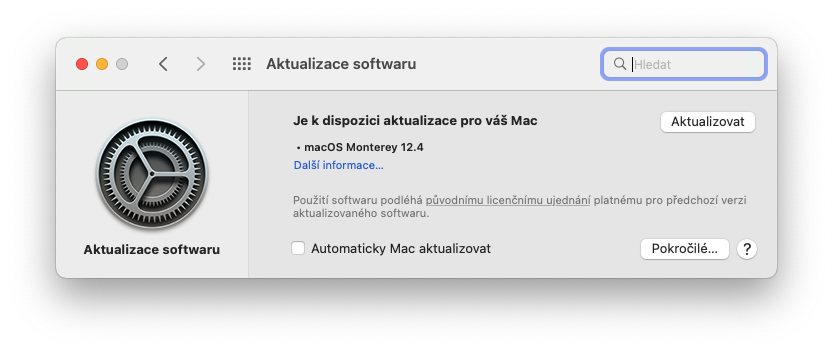
မလိုအပ်သော ဘရောက်ဆာ တက်ဘ်များကို ပိတ်ပါ။
တက်ဘ်များစွာဖြင့် အင်တာနက်ကို အပြင်းအထန်ရှာဖွေနေချိန်တွင် သင့်စက်ပစ္စည်းသည် အပူတက်လာသည်ဟု ခံစားရပါက၊ သင်အသုံးမပြုသည့်အရာများကို ပိတ်လိုက်ပါ။ ၎င်းသည် စွမ်းဆောင်ရည်အပေါ် တောင်းဆိုမှုများ ပြုလုပ်ပေးမည့် ကတ်များစွာ၏ အရှုပ်အထွေးဖြစ်ပြီး ပရိသတ်များကို လည်း အရေးယူပေးမည်ဖြစ်သည်။ ဟုတ်ပါတယ်၊ MacBook Pro နဲ့ဆိုရင် အပူကို ပြေပျောက်စေချင်တဲ့ အတွက်၊ စိတ်အားထက်သန်စွာ အအေးခံထားတဲ့ MacBook Air နဲ့ တစ်လုံးမှ မပါဝင်တာကြောင့် ဒီပြဿနာက ပိုလို့တောင် ဖိမိနေပါသေးတယ်။
အဲဒါဖြစ်နိုင်တယ်။ မင်းကို စိတ်ဝင်စားတယ်။

Mac အသုံးပြုသူအများစုသည် Firefox၊ Opera နှင့် Chrome ကဲ့သို့သော ပြင်ပဘရောက်ဆာများကို နှစ်သက်ကြသော်လည်း ဤဘရောက်ဆာများသည် ပုံမှန်အားဖြင့် Safari ထက် စနစ်အရင်းအမြစ်များကို ပိုမိုအသုံးပြုကြသည်။ ထို့ကြောင့် Apple ၏ အလုပ်ရုံမှ ဆင်းသက်လာသောကြောင့် ၎င်းတို့အပေါ် ပိုမိုနူးညံ့သည်။ ထို့ကြောင့် သင်သည် တက်ဘ်များကို မပိတ်လိုပါက၊ အခြားဘရောက်ဆာများထက် Safari ကို စတင်အသုံးပြုပါ။
အသုံးမပြုသော အပလီကေးရှင်းများကို ဖြတ်ပါ။
အချို့သောအက်ပ်များသည် ၎င်းတို့တောင်းဆိုနေပုံမပေါ်သော်လည်း၊ ၎င်းတို့သည် အချို့သော ကွန်ပြူတာစွမ်းအင်ကို အသုံးပြုဆဲဖြစ်သည်။ ၎င်းတို့သည် နောက်ခံတွင် အလုပ်လုပ်နိုင်ပြီး ဤအလုပ်များကို မည်ကဲ့သို့ တောင်းဆိုသည်ကို သင်ပင်မသိပါ။ သင်သည် ၎င်းတို့ကို လောလောဆယ် အသုံးမပြုတော့မည်ကို သိပါက ၎င်းတို့ကို ရပ်ဆိုင်းလိုက်ပါ။ သင်လုပ်ရမှာက ကီးပေါင်းစပ်မှုကို နှိပ်ပါ။ ရွေးချယ်စရာ + Command + ပါ ထှကျပွေး. ပေါ်လာသောဝင်းဒိုးတွင်၊ တက်ကြွသောအပလီကေးရှင်းများအားလုံး၏စာရင်းကိုသင်တွေ့လိမ့်မည်။ ဒါကြောင့် သင်ပိတ်ချင်တဲ့အရာကို ရွေးပြီး ကလစ်နှိပ်ပါ။ အတင်းရပ်စဲခြင်း။.

လေဝင်လေထွက်အပေါက်များကို မပိတ်ဆို့ပါနှင့်
ဘယ်လောက်ပဲ ဆွဲဆောင်မှုရှိရှိ အိပ်ယာပေါ် ဒါမှမဟုတ် သင့်ပေါင်ပေါ်မှာ သုံးတာက မကောင်းတဲ့ အကြံဉာဏ်ပါ။ ထိုသို့ပြုလုပ်ခြင်းဖြင့်၊ သင်သည် များသောအားဖြင့် အပေါက်အချို့ကို ဖုံးအုပ်ပြီး ပန်ကာများကို ကွန်ပျူတာအတွင်းပိုင်းကို အေးစေခြင်းမှ တားဆီးပေးမည်ဖြစ်သည်။ အပူလွန်ကဲခြင်းကို ကာကွယ်ရန် အလွယ်ကူဆုံးနည်းလမ်းမှာ လေဝင်လေထွက်ကောင်းစေသည့် မာကျောသော ပြားချပ်ချပ်မျက်နှာပြင်ပေါ်တွင် သင့် MacBook ကို အသုံးပြုခြင်းပင်ဖြစ်သည်။ ဒါကြောင့် စားပွဲက မင်းပေါင်ထက် အများကြီး ပိုကောင်းပါတယ်။ အခြားနည်းလမ်းမရှိပါက၊ MacBook ကို အနည်းငယ်သက်သာရာရစေရန် ဘေးဖယ်ထားရန် သို့မဟုတ် cooling pad ကိုအသုံးပြုသည့်နေရာတွင် သင့်အလုပ်တွင် ခဏခဏအနားယူပါ။

နေပူထဲမှာ အလုပ်မလုပ်ပါနဲ့။
သင်၏ MacBook ကို နေရောင်နှင့် တိုက်ရိုက် ထိတွေ့ခြင်းသည် ၎င်း၏ အပူချိန်ကို မြှင့်တင်ပေးပြီး ၎င်းကို ပိုမိုမြန်ဆန်စွာ အပူလွန်စေပါသည်။ အပူလွန်ကဲခြင်းသည် သင့်စက်၏ အတွင်းပိုင်း အစိတ်အပိုင်းများကို ပျက်စီးစေနိုင်သည်။ သို့သော် ၎င်းတွင် မဖြစ်ပွားမီတွင် ကြားဝင်စွက်ဖက်သင့်သည့် တပ်ဆင်ထားသော လုံခြုံရေးအင်္ဂါရပ်များ ပါရှိသော်လည်း ယင်းအခြေအနေတွင် သင့် Mac သည် သိသိသာသာနှေးကွေးသွားလိမ့်မည် သို့မဟုတ် လုံးလုံးလျားလျား ပိတ်သွားမည်ဖြစ်သည်။ Apple မှ ပတ်ဝန်းကျင် အပူချိန် 10°C နှင့် 35°C ကြားရှိသော နေရာများတွင် သင့် Mac ကို အသုံးပြုရန် အကြံပြုထားသည်။
ကြီးမားသောစျေးနှုန်းများဖြင့် Mac များကို MacBookarna.cz တွင်တွေ့နိုင်သည်။
 Adam Kos
Adam Kos